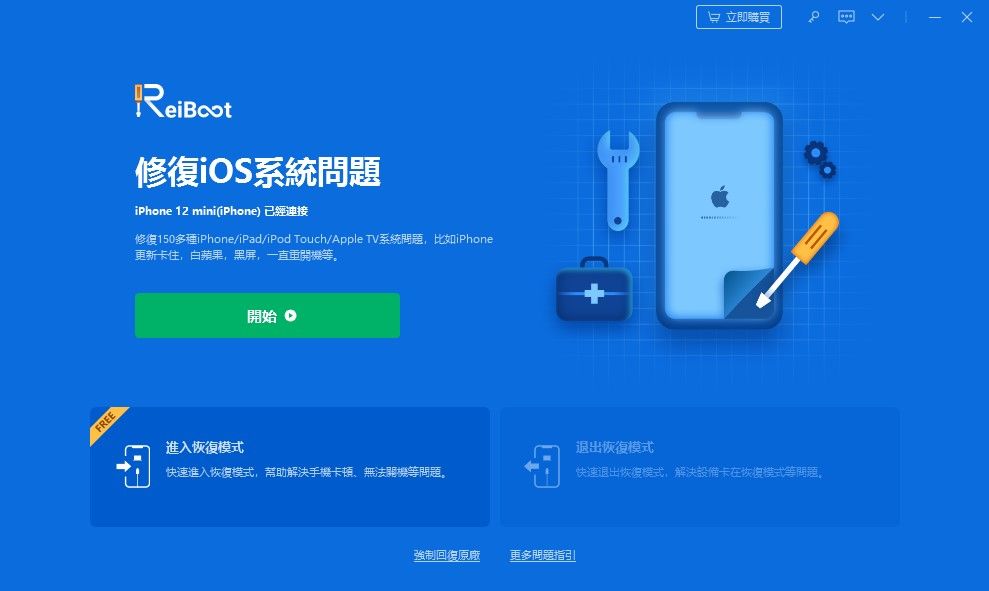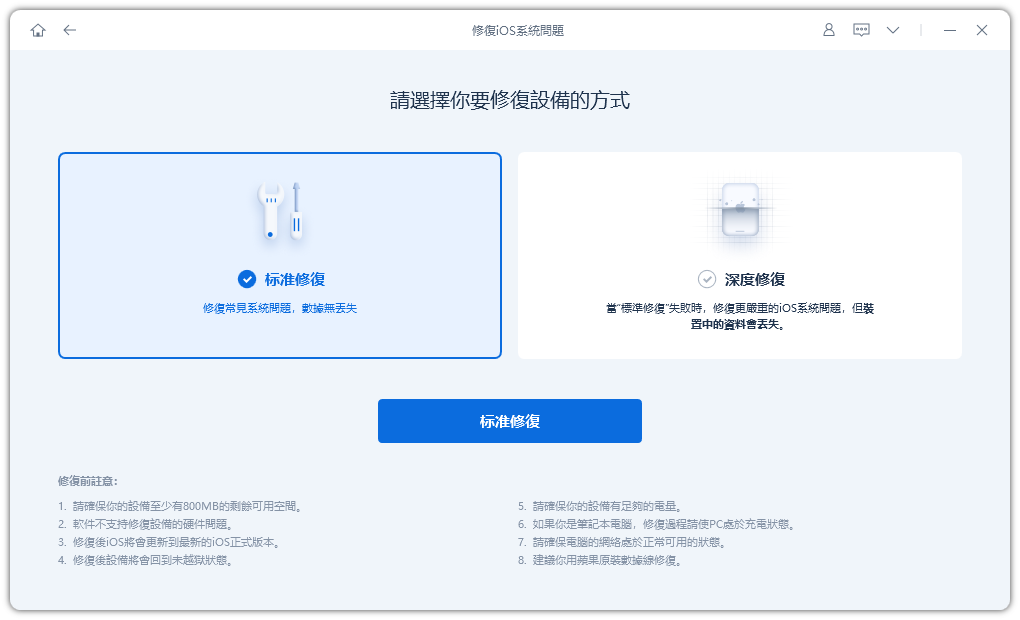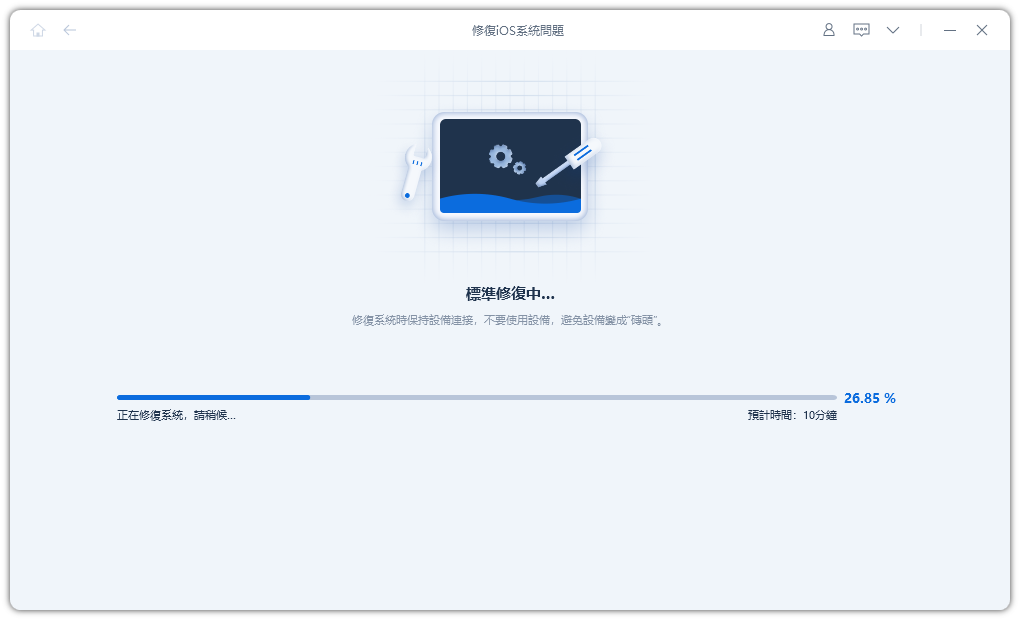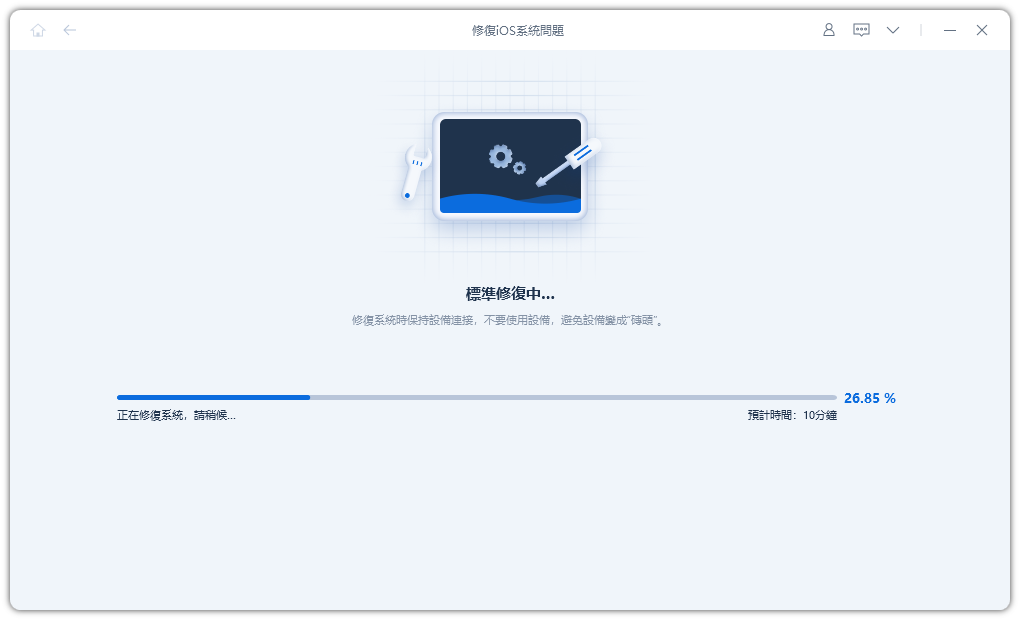如何解決無法更新iPhone發生未知的錯誤14?這款軟體是你的救星!
無法更新iPhone發生未知的錯誤14,簡稱iTunes錯誤14,是用戶手機更新系統後經常遇到的問題。為此,蘋果官方說明了造成問題的常見導火線,就是手機儲存空間不足。有的時候,網路連線不佳、USB數據線損壞、防毒軟體和防火牆也會造成iTunes 更新 失敗。
不管如何,我們都會為你找到了對應的解決方案。在本篇教學中,我們除了會提供5個常見的修復方法,也會推薦一款軟體,以協助你快速修復無法更新iPhone發生未知的錯誤14。它的操作簡單,而且不會有數據遺失的情況,功能既專業又有效。
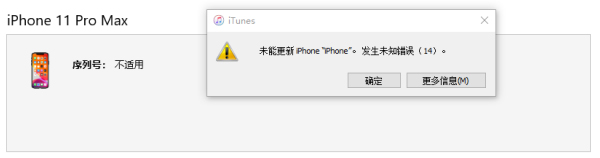
一、以兩倍速修復無法更新iPhone發生未知的錯誤14(無數據丟失)
市面上有很多標註修復「無法更新iPhone發生未知的錯誤14」的軟體,但多數存有數據丟失的風險。幸運的是,我們找到了 Tenorshare ReiBoot!它不僅可以快速移除iTunes錯誤14,而且能保障你的資料安全。由於這個問題可能是手機與軟體發生衝突所引起的,因此你可以透過這個工具修復種種iOS系統故障問題。
作為全球首款iOS系統修復工具,Tenorshare ReiBoot可以解決超過150種奇難雜症,還提供免費一鍵一鍵進入和退出DFU模式的功能。它能支援所有iOS裝置和系統,所以你也毋須擔心手機不相容的問題。我們將在以下說明使用這款軟體的操作指南。
-
在電腦下載並安裝Tenorshare ReiBoot,然後啟用軟體。將手機連接至電腦後,點擊「開始」按鈕以繼續。

接著,你可以看到兩種修復模式,點擊「標準修復」以解決無法更新iPhone發生未知的錯誤14,而且不會造成數據丟失。

-
軟體會替你的手機配對合適的韌體,點擊「下載」即可。

下載完成後,點擊「開始標準修復」並等待軟體完成修復動作。

最後,你就會在介面看到修復成功的訊息,而手機也會自動重啟並正常運作。

修復成功,您的iPhone已經恢復正常, 此時你的iOS系統也同步更新到最新版本。

二、解決iTunes 更新 失敗的5個常見方法
方法1:檢查USB連線
當你看到無法更新iPhone發生未知的錯誤14時,你首先應該檢查USB連線是否有誤。你可以根據我們的清單來逐一確認。
方法2:更新電腦以解決無法更新iPhone發生未知的錯誤14
當你在更新或還原手機時遇到iTunes 更新 失敗的情況,你也可以嘗試重啟電腦和裝置。有的時候,這個簡單但關鍵的動作可以有效解決問題。
你只需要長按手機的「電源」鍵就可以將它關閉,稍等一陣子後再點擊開啟即可。
方法3:刪除已下載的韌體檔案並重新更新系統
如果你發現無法更新iPhone發生未知的錯誤14,並且在嘗試更新時遇到韌體損壞的情況,那你需要先刪除先前下載的更新檔案。iOS韌體是帶有.ipsw副檔名的檔案,而你可以根據以下的操作找到這個檔案並將其刪除。
步驟1:關閉電腦中的iTunes程式。
步驟2:在不同的電腦中,你需要依循不同的路徑以找到ipsw更新檔案,然後將它刪除。
•Mac OS X:
iPhone: ~/Library/iTunes/iPhone Software Updates
iPad: ~/Library/iTunes/iPad Software Updates
•Windows Vista, 7, 8,10:
iPhone: C:\Users\[username]\AppData\Roaming\Apple Computer\iTunes\iPhone Software Updates
iPad: C:\Users\[username]\AppData\Roaming\Apple Computer\iTunes\iPad Software Updates
步驟3:接著,重新啟動你的iTunes程式,並嘗試更新你的裝置。
方法4:強制重啟裝置以修復iTunes 更新 失敗
iTunes錯誤14可能是軟體與系統發生衝突所造成的,因此你可以透過強制重啟裝置來嘗試解決問題。不同的機型會有不同的步驟,而你可以根據我們以下指示進行操作。

方法5:卸載或關閉防毒軟體
如果你在電腦有安裝防毒軟體,那你可以先嘗試將其關閉,並再次還原和更新裝置。如果無法更新iPhone發生未知的錯誤14仍然存在,你也可以先卸載防毒,然後再次嘗試進行系統升級。
總結
我們已經提供了iTunes 更新 失敗的完整解決方案,而 Tenorshare ReiBoot可說是最有效的選擇。這款軟體可以修復各種iOS系統故障,包括修復iPhone/iPad無法回復和更新、發生未知的錯誤9/4013/4000/4005/4014等。即使沒有相關的專業知識也毋須擔心,它的操作簡單,任何人都可以在